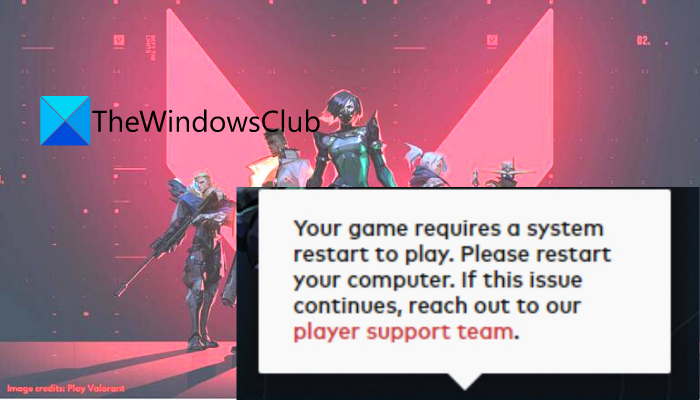Esta postagem mostra como você pode corrigir o erro “ Seu jogo requer a reinicialização do sistema para jogar ” em VALORANT no Windows 11/10 PC. O jogo Valorant é um incrível jogo de tiro ao herói em primeira pessoa desenvolvido e publicado pela Riot Games. É um jogo relativamente novo e está se tornando cada vez mais popular entre os entusiastas de jogos. No entanto, o jogo não está imune a bugs e erros. Os jogadores do Valorant encontraram muitos erros e um desses erros é:
Seu jogo requer a reinicialização do sistema para jogar. Reinicie o seu computador. Se o problema persistir, entre em contato com nossa equipe de suporte ao jogador.
Esse erro impede os jogadores de jogar e isso pode ser frustrante. Mas, o bom é que o erro pode ser corrigido. Se você está enfrentando o mesmo erro no Valorant, este artigo é para você. Neste guia, você pode encontrar várias correções que permitirão que você se livre do erro.
O que causa ”Seu jogo requer uma reinicialização do sistema para jogar” em VALORANT?
Mas antes de discutir as correções, vamos tentar entender o que causa esse erro no Valorant. Aqui estão as possíveis causas que podem acionar o erro “Seu jogo requer uma reinicialização do sistema para jogar” em VALORANT:
O erro pode ser acionado se o jogo não tiver direitos de administrador. Nesse caso, você pode reiniciar o Valorant com direitos de administrador. Se o serviço Riot Vanguard não estiver ativado, esse erro pode ocorrer porque o jogo Valorant requer que o serviço Vanguard seja executado. Portanto, inicie/reinicie o serviço Vanguard se o cenário se aplicar. Em alguns casos, os usuários encontraram o problema por causa da aplicação de assinatura de driver habilitada. Você pode tentar desativar o recurso de aplicação de assinatura de driver e verificar se o problema foi resolvido. Outro motivo para o mesmo erro é que você tem drivers de dispositivo desatualizados em seu PC. Se o cenário for aplicável, tente atualizar seus drivers de dispositivo.
Em qualquer cenário, você deve ser capaz de corrigir o erro seguindo os métodos abaixo.
Consertar seu jogo requer a reinicialização do sistema para jogar em VALORANT
Em primeiro lugar, como a mensagem de erro solicita que você reinicie o sistema, tente reiniciar o PC e veja se isso corrige o problema para você. Se o erro ainda persistir, aqui estão os métodos que você pode tentar para corrigir o erro “Seu jogo requer reinicialização do sistema para jogar” no Valorant:
Reinicie o VALORANT com privilégio de administrador.Inicie o serviço Vanguard e altere seu tipo de inicialização. Desativar aplicação de assinatura de driver.Atualize todos os seus drivers.Desabilite a virtualização.Limpe a instalação VALORANT.
1] Reinicie o VALORANT com privilégio de administrador
O erro pode ter ocorrido se o programa não tivesse direitos de administrador para ser executado. Nesse caso, você pode simplesmente reiniciar o VALORANT como administrador. Para isso, clique com o botão direito do mouse no arquivo executável do Valorant e pressione a opção Executar como administrador .
Para sempre executar o Valorant com privilégio de administrador, clique com o botão direito do mouse no arquivo de programa do Valorant e em seguida, clique na opção Propriedades . Na janela Propriedades, vá para a guia Compatibilidade e ative a caixa de seleção Executar este programa como administrador.
Veja se a execução do Valorant permite corrigir o erro. Caso contrário, prossiga para a próxima correção potencial para resolver o problema.
Leia: Corrija os códigos de erro de conexão VALORANT VAN 135, 68, 81.
2] Inicie o serviço Vanguard e altere seu tipo de inicialização
Certifique-se de que o serviço Vanguard esteja ativado e em execução em seu sistema. Riot Vanguard é um sistema anti-cheat para Valorant e é necessário para executar o jogo. Portanto, verifique se o serviço Vanguard está em execução e, se não estiver, habilite o serviço. Para isso, aqui estão os passos que você pode seguir:
Primeiramente, pressione a tecla de atalho Windows + R para abrir a caixa de diálogo Executar. Agora, digite services.msc e pressione o botão Enter para abrir a janela Serviços. Em seguida, na janela Serviços , localize o serviço vgc e, se o serviço não estiver em execução, clique no botão Iniciar para habilitar o serviço. Caso o serviço esteja em execução, clique no botão Reiniciar para reiniciar o serviço. Em seguida, clique com o botão direito do mouse no serviço vgc e selecione a opção Propriedades do contexto menu. Em seguida, toque no menu suspenso ao lado de Tipo de inicialização e escolha Automático . Por fim, clique no botão Aplicar> OK para salvar as alterações.
Agora você pode reiniciar o PC e depois inicie o Valorant para verificar se o problema foi corrigido agora.
3] Desative a aplicação de assinatura de driver
A aplicação de assinatura de driver é um recurso de segurança no Windows 11/10. Antes de os drivers serem instalados e carregados no kernel do Windows, eles devem ser assinados pela Microsoft com uma assinatura digital quando este recurso estiver habilitado. Alguns usuários supostamente resolveram o erro desabilitando o recurso de aplicação de assinatura de driver. Você pode tentar fazer o mesmo e pode funcionar para você também.
Para desativar o recurso Aplicação de assinatura de driver no Windows 11/10, aqui estão as etapas a seguir:
Em primeiro lugar , inicie o Prompt de Comando como administrador.
Agora, digite o comando abaixo no CMD:
bcdedit/set nointegritychecks em
Depois disso, reinicie o PC e execute o Valorant para verificar se o o erro foi interrompido.
Você pode habilitar posteriormente a aplicação da assinatura do driver usando o comando abaixo:
bcdedit set nointegritychecks off
Se isso não corrigir o erro, tente a próxima correção potencial em o guia.
Leia: Corrija os códigos de erro de conexão VALORANT VAN 135, 68, 81.
4] Atualize todos os seus drivers
Os drivers, especialmente os drivers gráficos, desempenham um papel importante nos jogos. Se você tiver drivers antigos e desatualizados em seu sistema, deve considerar atualizá-los. Com novas atualizações de drivers, bugs são corrigidos e novas funções são adicionadas. Para garantir que você não encontre erros ao jogar o Valorant e outros jogos, atualize todos os seus drivers.
Você pode atualizar manualmente todos os seus drivers por meio de Atualizações opcionais em Configurações> Atualizações do Windows. Além disso, você também pode baixar e instalar um atualizador de driver de terceiros para instalar automaticamente as atualizações dos drivers de dispositivo. Além disso, você pode encontrar as atualizações de driver mais recentes no site oficial do fabricante do dispositivo.
Depois de atualizar os drivers, reinicie o PC e verifique se o erro foi corrigido agora.
Leia: Corrija os códigos de erro 31 e 84 do VALORANT.
5] Desative a virtualização
Alguns usuários relataram que a desativação da virtualização resolveu o erro para eles. Portanto, você também pode tentar desabilitar a virtualização em seu sistema e verificar se o erro foi resolvido ou não. Aqui estão as etapas para fazer isso:
Em primeiro lugar, execute o prompt de comando com privilégio de administrador.
Agora, digite o comando abaixo e pressione Enter:
bcdedit/set hypervisorlaunchtype off
Assim que o comando for executado, reinicie o seu PC e, com sorte, o erro em questão no Valorant será corrigido agora.
Leia: Como corrigir o erro Valorant Vanguard não inicializado ?
6] Instalação limpa VALORANT
Se nada funcionar para você, o último recurso é reinstalar o jogo, mas executar uma instalação limpa. Para isso, siga os passos abaixo:
Primeiramente, feche todas as tarefas que estejam relacionadas ao Valorant. Para isso, abra o Gerenciador de Tarefas usando o atalho Ctrl + Shift + Esc, clique nos processos do Valorant e pressione o botão Finalizar Tarefa para fechá-los um por um. Agora, você precisa desinstalar o Valorant e Vanguard completamente usando o aplicativo Configurações ou desinstalador de terceiros. Em seguida, abra o CMD como administrador. Depois disso, digite e insira o seguinte comando: sc delete vgcQuando o comando acima for executado, insira o seguinte comando: sc delete vgkEntão, reinicie o PC e baixe a versão mais recente do Valorant a partir do seu site oficial.Finalmente, instale o jogo executando o instalador. O Vanguard será instalado com Valorant.
Esperançosamente, isso irá corrigir o erro para você, se nada mais o fizer.
Leia: Corrija os códigos de erro 39 e 40 do Valorant.
Como faço para corrigir o Valorant reiniciar meu cliente?
“Por favor reinicie o seu cliente de jogo” é um erro no Valorant que está associado aos códigos de erro como 43, 7, etc. erro, em primeiro lugar, certifique-se de que não é um erro do lado do servidor, verificando o status atual dos servidores Valorant. Se não for um erro do lado do servidor, você pode tentar reiniciar o PC e o roteador, atualizar seus drivers de rede, limpar o DNS, habilitar o serviço Vanguard ou executar o solucionador de problemas de compatibilidade. Você pode verificar as correções para resolver o erro do cliente do jogo neste guia.
Como faço para corrigir a falha do VALORANT?
Para evitar que o Valorant trave no meio do jogo ou na inicialização, você pode verificar se o seu PC atende aos requisitos mínimos para rodar o jogo. Se os requisitos mínimos forem atendidos e você ainda estiver enfrentando o problema, tente fechar os aplicativos que consomem muita CPU, atualizar seus drivers gráficos, interromper o overclock, desabilitar seu antivírus, instalar todas as atualizações do Windows ou solucionar problemas em um estado de inicialização limpa. Você pode verificar o guia completo para corrigir o problema de travamento do Valorant.
Espero que isso ajude você a resolver o erro”Seu jogo requer reinicialização do sistema para jogar”em VALORANT no PC com Windows 11/10.
Agora leia: